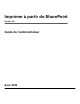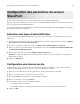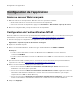Users Guide
Configuration de l'authentification Kerberos
Avant de commencer, assurez-vous que
l'authentification
Kerberos est activée sur le serveur SharePoint. Pour
plus d'informations, reportez-vous à la section
« Activation des types d'authentification » à la page 6.
1 Accédez à la page de configuration de l'application à partir d'Embedded Web Server :
Applications > Imprimer à partir de SharePoint > Configurer
2 Ajoutez ou modifiez un profil.
3 Dans la section Authentification, définissez le type d'authentification sur Sécurité du périphérique.
4
Spécifiez
comment SSL est utilisé pour se connecter au serveur SharePoint. Pour plus d'informations,
reportez-vous à la section
« Configuration des paramètres SSL » à la page 7.
5 Cliquez sur Appliquer.
Configuration des paramètres Kerberos
1 Dans Embedded Web Server, cliquez sur Paramètres > Sécurité > Méthodes de connexion.
2 Dans la section Comptes réseau, cliquez sur Ajouter une méthode de connexion > Kerberos.
3 Saisissez l'adresse KDC, le numéro de port KDC et le domaine.
Remarque : Saisissez le domaine en majuscules.
4 Cliquez sur Enreg. et vérifier.
Configuration du contrôle d'accès
1 Dans Embedded Web Server, cliquez sur Paramètres > Sécurité > Méthodes de connexion.
2 Dans la section Comptes réseau, cliquez sur Gérer les autorisations sous Kerberos.
3 Développez Applications, puis sélectionnez Imprimer à partir de SharePoint.
4 Cliquez sur Enregistrer.
Restriction de l'accès public à l'application
1 Dans Embedded Web Server, cliquez sur Paramètres > Sécurité > Méthodes de connexion.
2 Dans la section Public, cliquez sur Gérer autorisations.
3 Développez Applications, puis décochez Imprimer à partir de SharePoint.
4 Cliquez sur Enregistrer.
Configuration des paramètres SharePoint
1 Accédez à la page de configuration de l'application à partir d'Embedded Web Server :
Applications > Imprimer à partir de SharePoint > Configurer
2 Ajoutez ou modifiez un profil.
Configuration de l'application 10